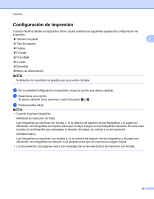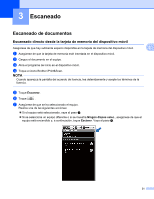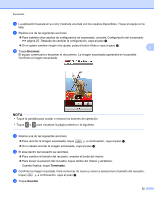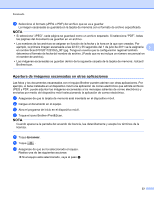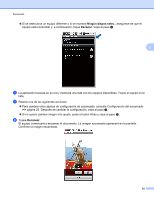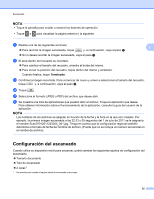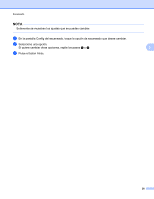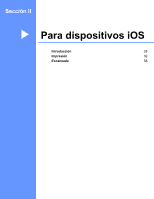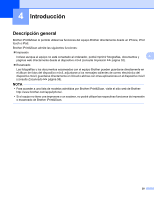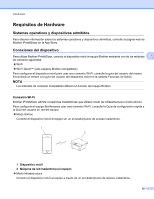Brother International MFC-J4710DW Mobile Print and Scan (iPrint&Scan) Guid - Page 29
Configuración del escaneado, Terminado
 |
View all Brother International MFC-J4710DW manuals
Add to My Manuals
Save this manual to your list of manuals |
Page 29 highlights
Escaneado NOTA • Toque la pantalla para ocultar o mostrar los botones de operación. • Toque o para visualizar la página anterior o la siguiente. k Realice una de las siguientes acciones: 3 Para recortar la imagen escaneada, toque y, a continuación, vaya al paso l. Si no desea recortar la imagen escaneada, vaya al paso n. l El área dentro del recuadro se recortará. Para cambiar el tamaño del recuadro, arrastre el borde del mismo. Para mover la posición del recuadro, toque dentro del mismo y arrástrelo. Cuando finalice, toque Terminado. m Confirme la imagen recortada. Para comenzar de nuevo y volver a seleccionar el tamaño del recuadro, toque y, a continuación, vaya al paso l. n Toque . o Seleccione el formato (JPEG o PDF) del archivo que desee abrir. p Se muestra una lista de aplicaciones que pueden abrir el archivo. Toque la aplicación que desee. Para obtener información sobre el funcionamiento de la aplicación, consulte la guía del usuario de la aplicación. NOTA Los nombres de los archivos se asignan en función de la fecha y la hora en la que son creados. Por ejemplo, la primera imagen escaneada a las 22:33 y 55 segundos del 1 de julio de 2011 se le asignaría el nombre Scan07012011223355_001.jpg. Tenga en cuenta que la configuración regional también determina el formato de fecha del nombre de archivo. (Puede que no se incluya un número secuencial en el nombre de archivo). Configuración del escaneado Cuando utilice su dispositivo móvil para escanear, podrá cambiar los siguientes ajustes de configuración del escaneado. Tamaño documento Tipo de escaneado 2 caras 1 1 Se muestra solo cuando el equipo admite el escaneado a dos caras. 25